Você já passou por uma situação em que achou irritante que seu aplicativo Discord continuasse travando e fez você fazer a pergunta: Por que meu Discord continua travando? Neste artigo, nosso foco principal será descobrir as razões por trás desse problema e como ele pode ser resolvido.
O Discord é conhecido como uma das plataformas mais populares quando se trata de comunicação com outras pessoas. Não feito apenas para jogadores, este aplicativo também tem sido útil para profissionais. Os recursos que possui tornam a comunicação perfeita para seus usuários. Se você está curioso para saber por que o Discord continua travando no Windows 11 ou em seus dispositivos móveis, esta postagem fornecerá todas as informações de que você precisa.
Conteúdo: Parte 1. Por que meu Discord continua travando aleatoriamente?Parte 2. Como faço para impedir que o Better Discord trave?Parte 3. Grave facilmente no DiscordParte 4. Em Conclusão
Parte 1. Por que meu Discord continua travando aleatoriamente?
Imediatamente, você saberá a resposta para a pergunta “Por que meu Discord continua travando?” consulta lendo o conteúdo desta seção. Alguns dos motivos mais comuns serão enumerados aqui.
- A versão do aplicativo Discord pode estar desatualizada.
- O sistema operacional do seu dispositivo pode estar desatualizado.
- Discordar caches corrompidos
- Aplicativos conflitantes ou outros aplicativos em execução em segundo plano enquanto o Discord está em uso.
- Drivers gráficos incompatíveis
- A aceleração de hardware recurso no Discord
- O problema pode estar nos servidores Discord.
- Bots ou complementos do Discord
- O aplicativo de software de segurança que você está usando
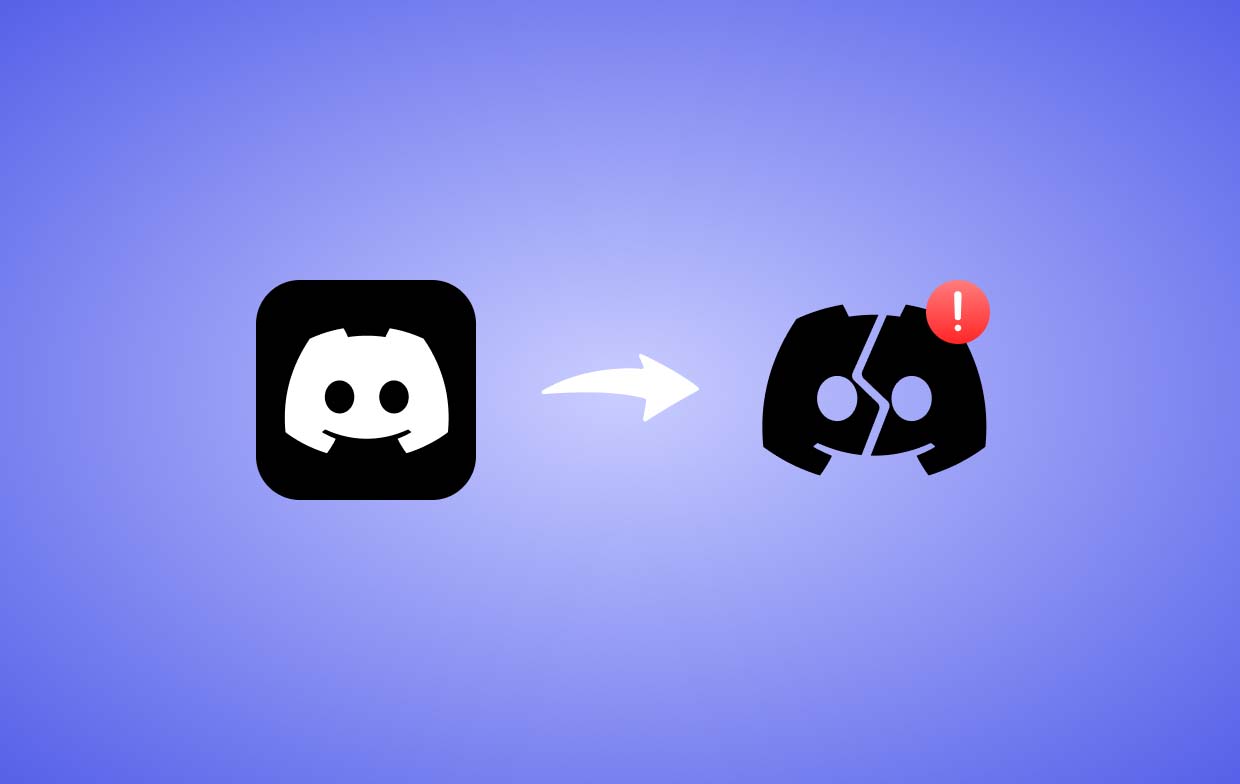
Parte 2. Como faço para impedir que o Better Discord trave?
Finalmente, chegamos a esta parte onde serão expostas as soluções para o problema de travamento do Discord. Se você está se perguntando sobre “Por que meu discord continua travando quando faço streaming?” pergunta, nós resolveremos isso para você.
Solução nº 1. Tente fechar o Discord através do menu do Gerenciador de Tarefas
Encerrar os processos do Discord é uma das soluções mais básicas para o problema de travamento. Depois de fazer isso, você poderá iniciar o aplicativo normalmente após alguns minutos.
- No seu PC, abra o menu Gerenciador de Tarefas.
- Vá para “Processos”.
- Na lista, encontre “Discord”.
- Escolha a opção “Finalizar tarefa”.
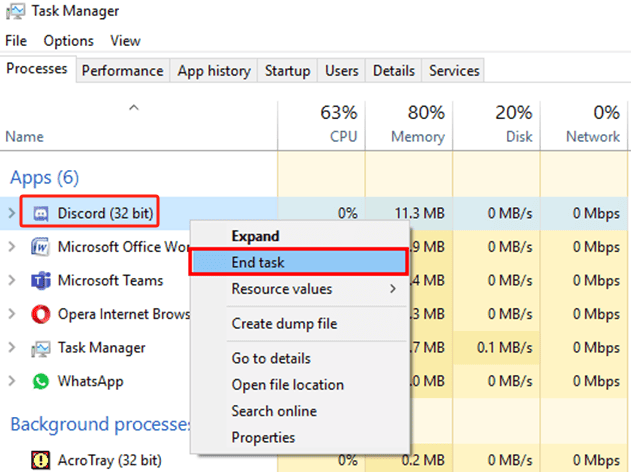
Solução nº 2. Tente desligar a opção “Aceleração de hardware”
Outra possível solução para o problema “Por que meu Discord continua travando?” A preocupação é desligar a opção “Aceleração de Hardware” no Discord. Quando está com defeito, pode causar sérios problemas enquanto o aplicativo está em uso. Aqui estão os passos que devem ser seguidos.
- Inicie o aplicativo Discord.
- Abra o menu “Configurações do usuário” pressionando o ícone “Configurações”.
- Procure a guia “Voz e Vídeo” e clique nela.
- Certifique-se de que o botão de alternância próximo a “Aceleração de hardware” esteja desligado.
Solução nº 3. Tente excluir atalhos de teclado personalizados
“Por que meu Discord continua travando no meu PC?” Se você já experimentou o problema de “travamento” várias vezes, certamente fará esta pergunta.
Para resolver isso, outra solução possível é excluir atalhos de teclado personalizados se eles estiverem em uso enquanto o Discord estiver funcionando. Veja como fazer.
- Iniciar discórdia.
- Pressione o menu “Configurações” para ir para a visualização “Configurações do usuário”.
- No painel esquerdo, o “Teclas de atalho”A guia pode ser encontrada.
- Uma vez pressionado, procure o ícone “x”. Clicar aqui removerá o atalho de teclado selecionado.
- Você pode repetir o mesmo processo se desejar excluir também os outros atalhos de teclado.
- Quando terminar, feche o aplicativo Discord e tente abri-lo novamente para ver se o problema foi resolvido.
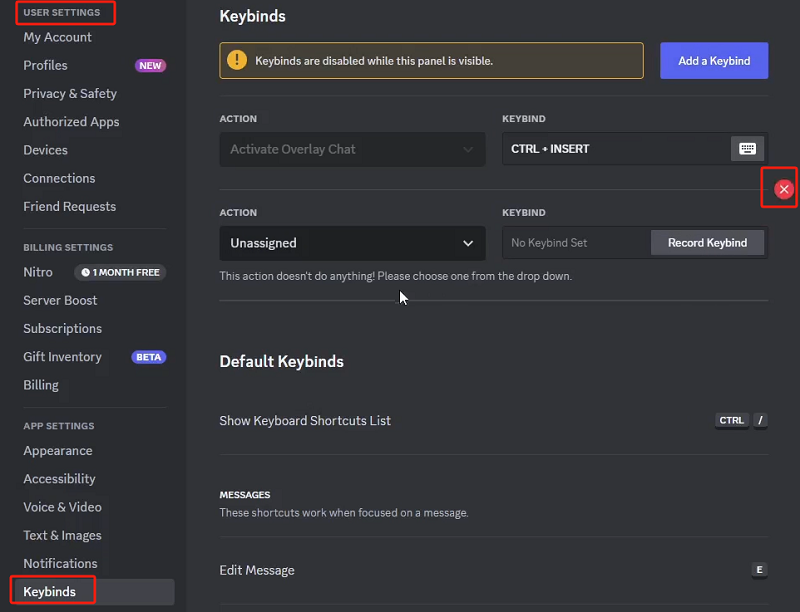
Solução nº 4. Tente ativar o modo legado
Outra possível solução para o problema “Por que meu Discord continua travando?” A preocupação é tentar habilitar o modo legado no subsistema de áudio do Discord. Fazer isso é fácil e simples. Aqui estão as etapas.
- Vá para as “Configurações” do seu aplicativo Discord.
- No painel esquerdo, escolha “Voz e Vídeo”.
- Em “Subsistema de Áudio”, pressione o menu suspenso.
- Selecione “Legado” antes de pressionar “Ok”.
Solução nº 5. Limpar cache do Discord
Dados desatualizados ou corrompidos são uma possível causa do motivo pelo qual o Discord continua travando na inicialização. Limpá-los também pode ser uma solução potencial. Se você quiser tentar essa correção, o guia abaixo será útil.
- Abra a caixa “Executar diálogo”.
- Basta digitar “
%appdata%/discord”Antes de tocar na tecla “Enter”. - Na janela do File Explorer, selecione as pastas Cache, Code Cache e GPUCache.
- Certifique-se de excluir essas pastas.
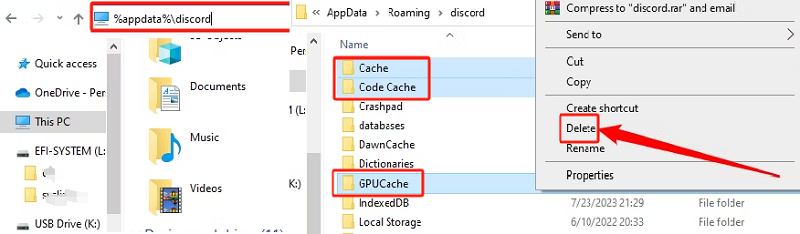
Solução nº 6. Tente atualizar o próprio aplicativo Discord
Se você usa o Discord em seus dispositivos móveis e fica frustrado quando o Discord continua travando em seu dispositivo Android ou iPhone, você também pode tentar atualizar o próprio aplicativo. É sempre recomendável usar a versão mais atualizada de todos os aplicativos.
- Acesse Google Play Store ou Apple Store.
- Procure por discórdia.
- Verifique se há atualizações disponíveis e instale-as de acordo.
No seu PC, clique com o botão direito no ícone do Discord e clique no menu “Verificar atualizações”. Espere até que o aplicativo detecte a atualização disponível no aplicativo. Prossiga para instalar as atualizações necessárias.
Parte 3. Grave facilmente no Discord
Quando o Discord continua travando na inicialização ou durante o uso no Windows 11 ou em dispositivos móveis, pode ser irritante e frustrante. Neste caso, recomendamos o uso de ferramentas de gravação de tela como o Gravador de tela iMyMac. Em vez de acessar o conteúdo que você precisa do Discord, mantendo cópias deles por meio de gravação de tela seria muito útil. O aplicativo profissional mencionado é confiável e eficaz, portanto, nenhuma preocupação será enfrentada enquanto estiver em uso.
Obtenha uma avaliação gratuita agora! Mac normal Mac da série M Obtenha uma avaliação gratuita agora!
Parte 4. Em Conclusão
Esperançosamente, você não se perguntará mais sobre esta pergunta – “Por que meu Discord continua travando?” pois compartilhamos os motivos comuns por trás desse problema no aplicativo Discord e as correções básicas que ajudarão você a resolver o problema. Além disso, também foi introduzido um gravador de tela profissional que certamente será benéfico para você.



